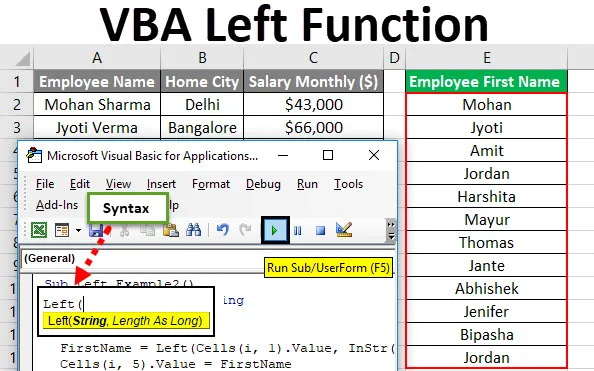
Leva funkcija VBA
Leva funkcija se uporablja za črpanje N števila znakov iz niza z leve strani. Leva funkcija je ena od vgrajenih funkcij VBA, ki jo ponuja MS Excel. N je število znakov, ki jih uporabnik želi izvleči iz niza.
Z drugimi besedami, uporabimo funkcijo Leva VBA, da izvlečemo skrajno levo vrstico iz niza, ki ga uporabnik poda v excelu. Uporablja se lahko kot funkcija VBA kot tudi funkcija delovnega lista v excelu. Lahko se uporablja kot del formule v celici.
Sintaksa leve funkcije v Excelu VBA
Leva funkcija VBA ima naslednjo skladnjo:

Kako uporabiti levo funkcijo Excel VBA?
Spoznali bomo uporabo funkcije VBA Left z nekaj primeri v Excelu.
To levo predlogo VBA lahko prenesete tukaj - VBA Left Excel PredlogaLeva funkcija VBA - primer # 1
Predpostavimo, da obstaja niz besedila_1, katerega vrednost je "Microsoft Excel". Če želi uporabnik prikazati samo prvo besedo niza. Kako bo torej uporabnik lahko prikazal samo prvo besedo.
Tu lahko funkcija Levo reši njegov problem, zato sledite spodnjim korakom za uporabo funkcije Left v Excelu VBA.
1. korak: Odprite MS Excel, pojdite na Primer št. 1, kjer želi uporabnik prikazati prvo besedo iz niza "Microsoft Excel".
2. korak: Pojdite na zavihek Developer >> Kliknite na Visual Basic.

3. korak: Ustvarite en mikrofon Left_Example1 () in v notranjosti prijavite niz kot text_1.
Koda:
Sub Left_Example1 () Zatemnjeno besedilo_1 Kot String End Sub
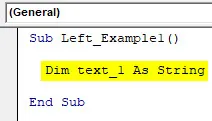
4. korak: text_1 dodelite rezultat izhoda na levi funkciji .
Koda:
Sub Left_Example1 () Zatemnitev besedila_1 kot niz besedila_1 = levo ("Microsoft Excel", 9) Končni pod
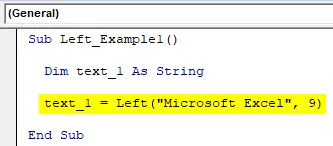
5. korak: Za prikaz rezultata mora uporabnik dodati MsgBox.
Koda:
Sub Left_Example1 () Zatemni tekst_1 Kot String text_1 = Levo ("Microsoft Excel", 9) MsgBox ("Prvi niz je:" & text_1) Končni pod
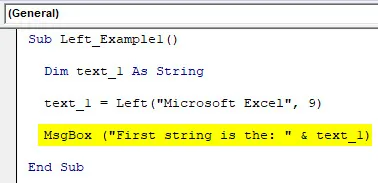
6. korak: Kliknite gumb F8, če želite začeti korak za korakom, ali preprosto kliknite gumb F5.
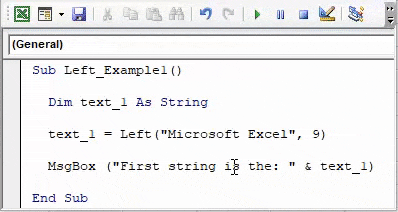
Povzetek primera št. 1:
Ker želi uporabnik prikazati prvo besedo iz niza z levo funkcijo, smo dosegli izhod.
Leva funkcija VBA - primer # 2
Ugotovimo, kako uporabiti funkcijo Left v MS Excel za pridobivanje imena zaposlenega iz tabele zaposlenih.
Predpostavimo, da je na voljo tabela zaposlenih, v kateri so na voljo nekateri nizi, kot so „Ime zaposlenega“, „Domače mesto“ in mesečna plača vsakega zaposlenega. Če želi uporabnik prikazati samo ime vsakega zaposlenega v svoji pisarni. Kako bo torej uporabnik lahko prikazal samo ime.
Tu lahko funkcija Levo reši to težavo, zato sledite spodnjim korakom za uporabo funkcije Left v Excelu VBA.
1. korak: Odprite MS Excel, pojdite na Primer št. 2, kjer želi uporabnik prikazati prvo ime iz tabele podatkov zaposlenega.
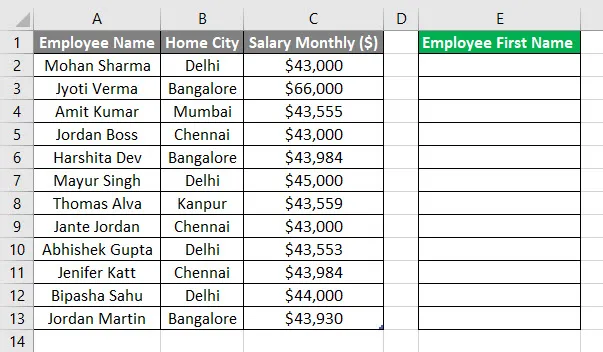
2. korak: Pojdite na zavihek razvijalca >> Kliknite na Visual Basic.
3. korak: Ustvarite en mikrofon Left_Example2 () in v notranjosti deklarirajte niz kot FirstName in 'i' kot celo število za zanko.
Koda:
Sub Left_Example2 () Dim FirstName As String Dim i Kot Integer End Sub
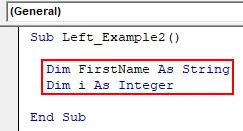
4. korak: Zaženite zanko in dodelite FirstName rezultat izhoda leve funkcije .
Koda:
Pod levo_Example2 () Dim FirstName kot niz Dim in kot celo število za i = 2 do 13 FirstName = Levo (celice (i, 1) .Value, InStr (1, celice (i, 1) .Value, "") - 1) Celice (i, 5) .Value = FirstName Next i End Sub

5. korak: Za prikaz naloge za dokončanje naloge dodajte MsgBox.
Koda:
Pod levo_Example2 () Dim FirstName kot niz Dim in kot celo število za i = 2 do 13 FirstName = Levo (celice (i, 1) .Value, InStr (1, celice (i, 1) .Value, "") - 1) Celice (i, 5) .Value = FirstName Next i MsgBox ("Nalaganje imena je končano!") End Sub
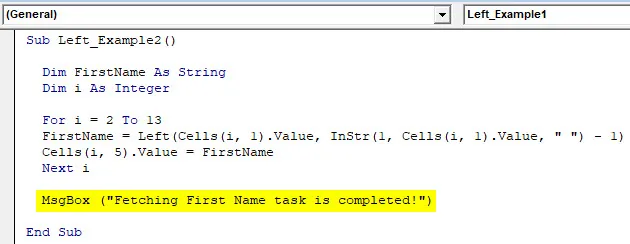
6. korak: Kliknite gumb F8, če želite začeti korak za korakom, ali preprosto kliknite gumb F5.
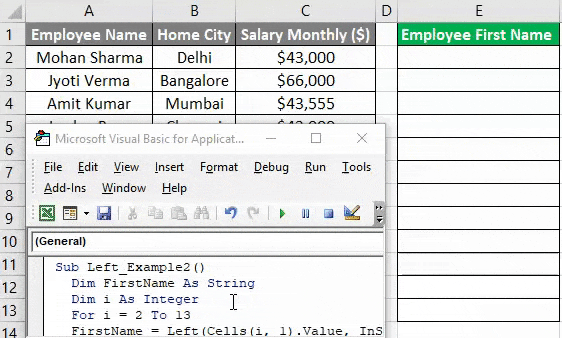
Povzetek primera št. 2:
Ker želi uporabnik z uporabo leve funkcije prikazati ime iz zaposlene tabele, smo dosegli izhod.
Leva funkcija VBA - primer # 3
Poglejmo, kako uporabiti funkcijo Left v MS Excelu za pridobitev plače na tisoče zaposlenih iz mize zaposlenih.
Predpostavimo, da je na voljo tabela zaposlenih, v kateri so na voljo nekateri nizi, kot so „Ime zaposlenega“, „Domače mesto“ in mesečna plača vsakega zaposlenega. Če želi uporabnik prikazati samo plačo v tisočih vsakega zaposlenega v svoji pisarni. Kako bo torej uporabnik lahko prikazal samo ime.
Tu lahko funkcija Levo reši to težavo, zato sledite spodnjim korakom za uporabo funkcije Left v Excelu VBA.
1. korak: Odprite MS Excel, pojdite na Primer št. 3, kjer želi uporabnik prikazati plačo v tisočih iz podatkovne tabele za zaposlene.
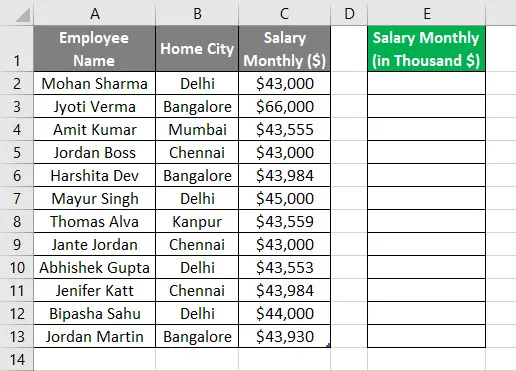
2. korak: Pojdite na zavihek razvijalca >> Kliknite na Visual Basic.
3. korak: Ustvarite en mikrofon Left_Example3 () in v notranjosti prijavite niz kot plačo in 'i' kot celo število za zanko
Koda:
Sub Left_Example3 () Dimna plača kot niz Dim in kot celoten konec Pod

4. korak: Zaženite zanko in dodelite FirstName rezultat izhoda leve funkcije .
Koda:
Pod levo_Example3 () Dimna plača kot niz Dim in kot celoten za i = 2 do 13 Plača = levo (celice (i, 3) .Value, 2) Celice (i, 5) .Value = Plača Naprej in konec Sub

5. korak: Za prikaz naloge zaključek naloge samo doda MsgBox.
Koda:
Sub Left_Example3 () Dimna plača kot niz Dim in kot celost za i = 2 do 13 Plača = Levo (celice (i, 3) .Value, 2) Celice (i, 5) .Value = Plača Naprej i MsgBox ("Določitev plače v tisoči nalogi je končano! ") konec pod
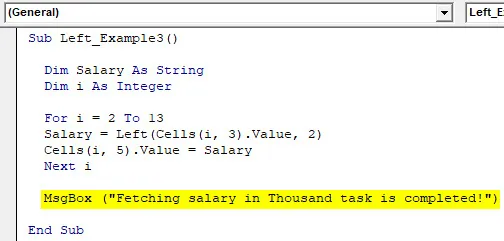
6. korak: Kliknite gumb F8, če želite začeti korak za korakom, ali preprosto kliknite gumb F5.
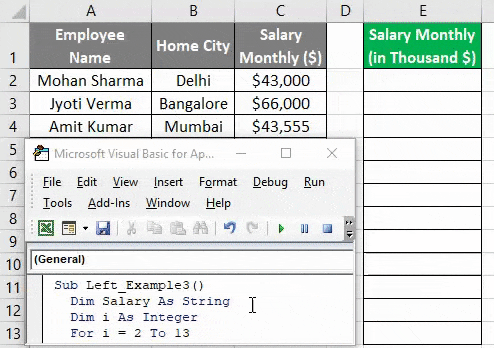
Povzetek primera št. 3:
Ker želi uporabnik prikazati plačo v tisočih iz tabele zaposlenih z levo funkcijo, smo dosegli rezultat.
Stvari, ki jih je treba zapomniti
- Funkcija Left vedno vrne niz / besedilo kot izhod v excelu VBA.
- Če je vrednost Text enaka Null, bo vrnila Null kot izhod.
- Funkcija Levo lahko črpa znake samo z leve strani.
- InStr funkcijo lahko uporabimo za iskanje prostora v VBA, s tem lahko uporabnik preprosto razlikuje besedo v stavku.
- Kadar koli uporabnik potrebuje podvrvico z leve strani v navedenem nizu, mora uporabiti levo funkcijo, da jo dobi.
Priporočeni članki
To je vodnik za levo funkcijo VBA. Tu smo razpravljali o tem, kako uporabljati levo funkcijo Excel VBA skupaj s praktičnimi primeri in naloženo predlogo Excela. Ogledate si lahko tudi druge naše predlagane članke -
- VBA VLOOKUP funkcija
- DESNO Excel funkcija
- Kako uporabljati tekmo VBA?
- Funkcija MID v Excelu